이 상세 가이드에서는 Adobe Illustrator를 사용하여 픽셀 또는 래스터 파일을 벡터 파일 로 변환하는 방법을 보여드립니다. 벡터 파일은 확대해도 선명도와 선명도가 유지되므로 그래픽을 큰 포맷으로 인쇄하려는 경우 특히 유용합니다. 이 과정을 함께 살펴보겠습니다.
핵심 사항
- 픽셀 파일을 벡터 파일로 변환하는 작업은 Adobe Illustrator의 이미지 추적 도구를 사용하여 수행됩니다.
- 벡터 파일은 특히 인쇄 작업 시 픽셀 파일에 비해 장점이 있습니다.
- 변환 후 벡터 파일의 개별 요소를 사용자 지정할 수 있습니다.
단계별 지침
1. Adobe Illustrator 열기
Adobe Illustrator를 실행하여 시작합니다. 변환하려는 픽셀 파일이 있는지 확인하고 이 파일을 일러스트레이터 작업 영역으로 끌어다 놓습니다.
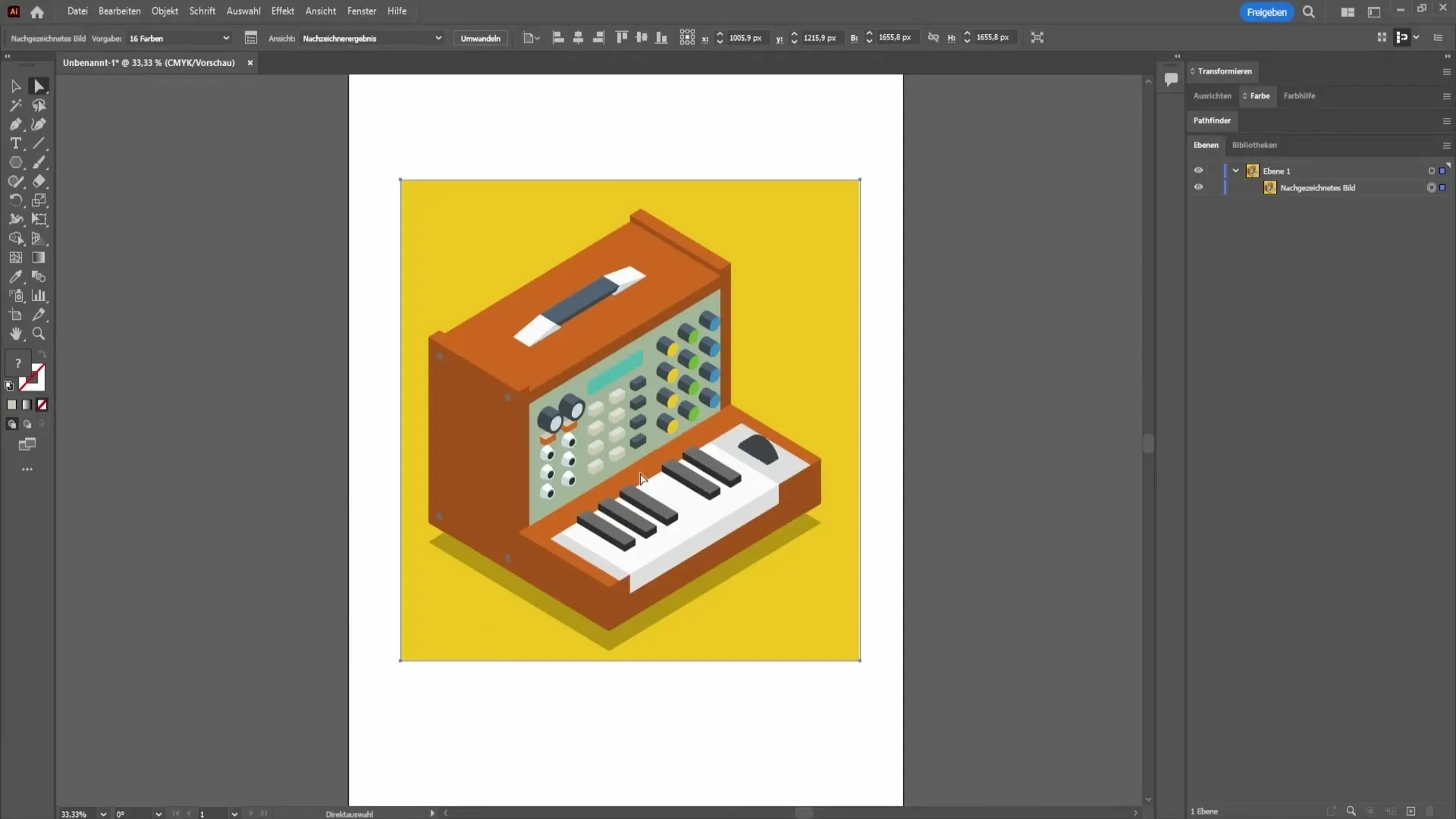
2. 이미지 추적 도구를 선택합니다.
픽셀 파일을 벡터 파일로 변환하려면 직접 선택 도구를 선택해야 합니다. 이 도구는 화면 왼쪽의 도구 모음에서 찾을 수 있습니다. 클릭하여 선택합니다.
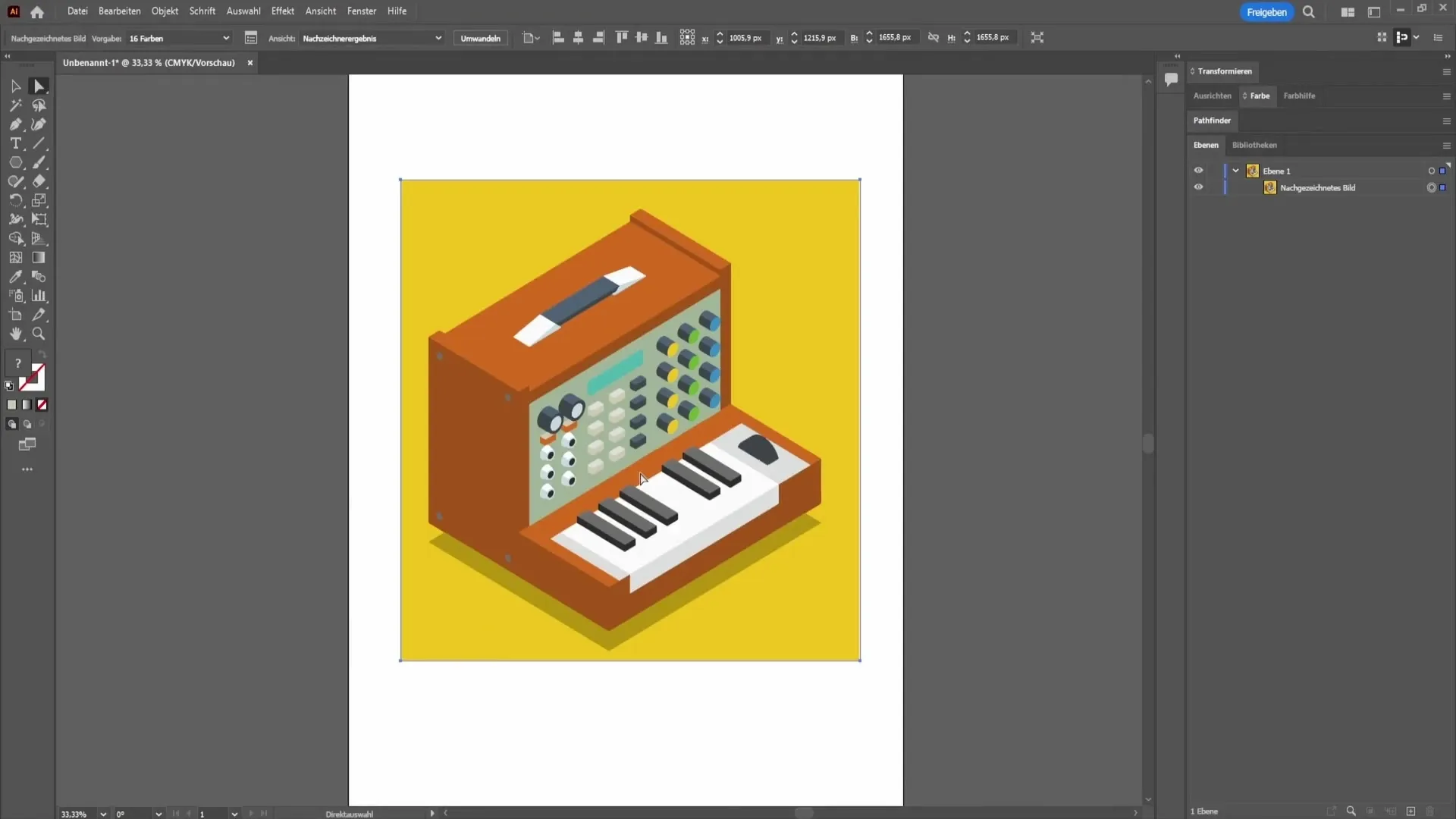
3. 이미지 추적 도구 사용
이제 선택한 이미지의 상단으로 이동하여 이미지 추적 도구로 이동합니다. 드롭다운 메뉴를 클릭하여 옵션을 표시합니다. 여기에서 원하는 색상 수(이 경우 16색)를 선택합니다. "확인"을 클릭하여 선택을 확인합니다.
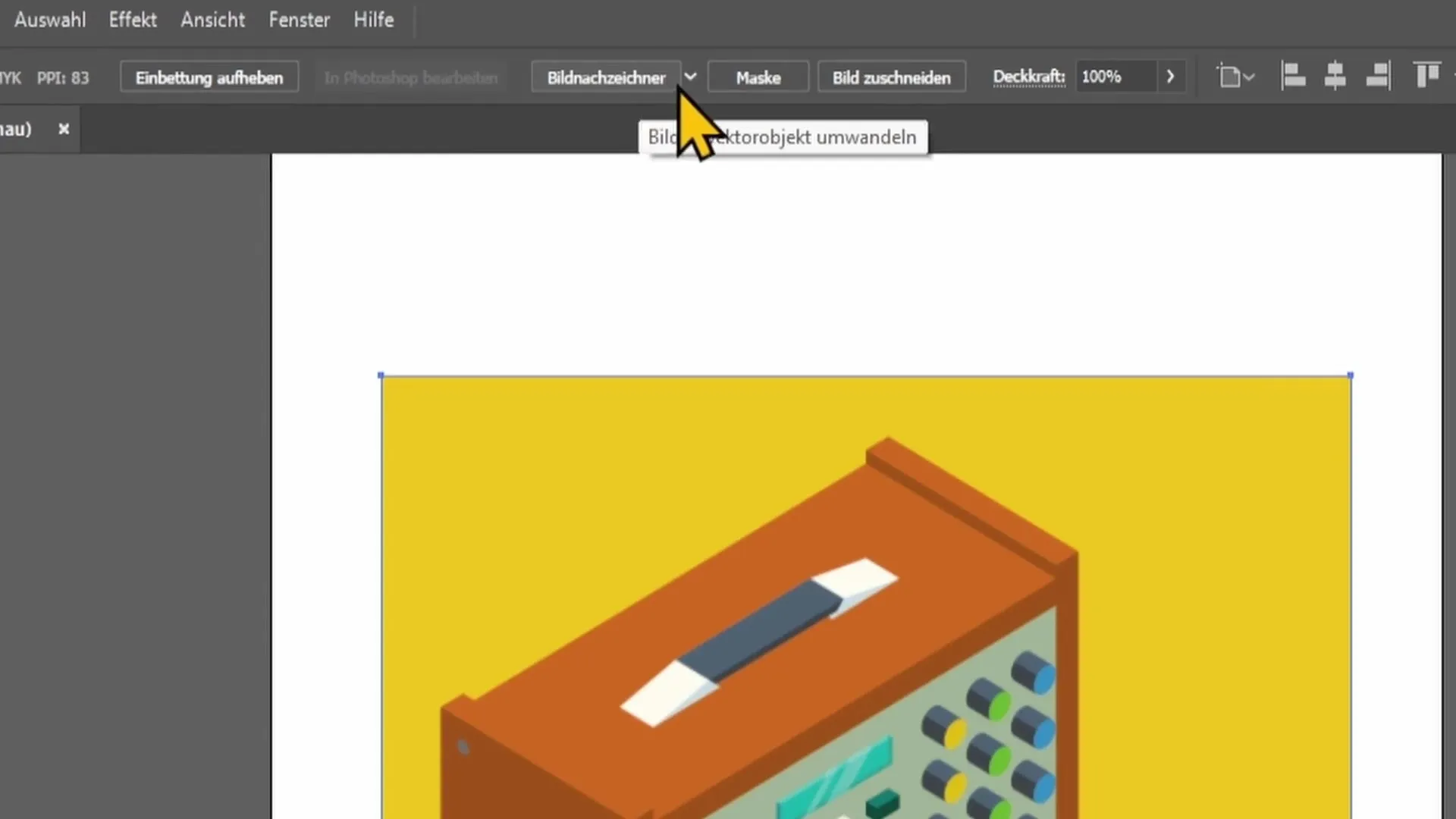
4. 벡터 파일로 변환
색상을 선택했으면 상단에 '변환' 버튼이 있습니다. 이를 클릭하여 변환 프로세스를 시작합니다. 이제 Adobe Illustrator가 픽셀 파일을 처리하고 더 많은 사용자 지정 옵션을 제공하는 벡터 파일을 만듭니다.
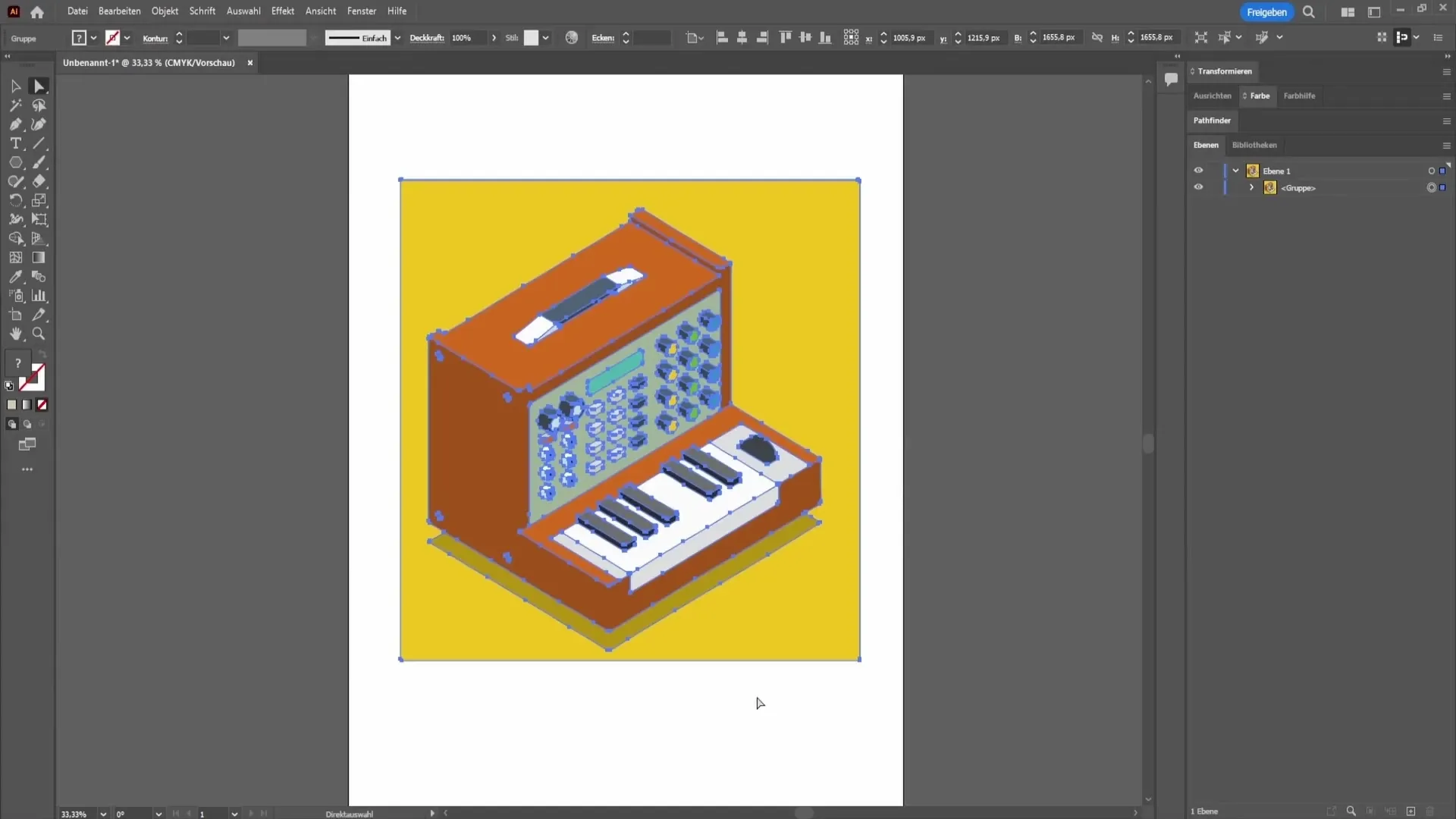
5. 벡터 요소 편집
변환이 완료되면 벡터 파일의 개별 요소를 선택할 수 있습니다. 벡터 파일을 두 번 클릭하여 변환된 모든 요소가 포함된 그룹에 액세스합니다. 여기에서 각 요소를 개별적으로 사용자 지정할 수 있습니다.
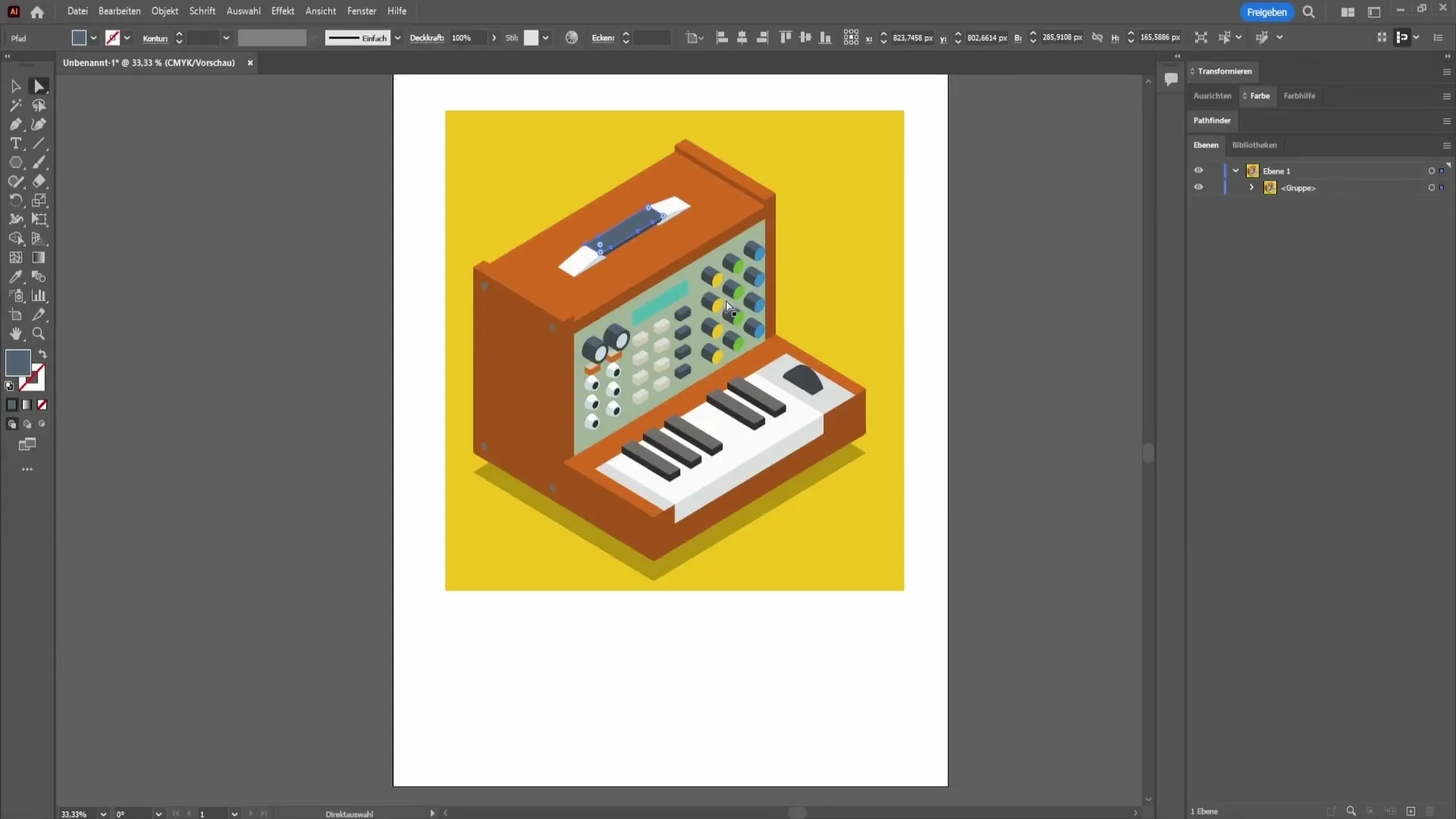
6. 개별 요소 사용자 지정
그룹을 열면 예를 들어 녹색 요소를 선택하고 색상을 변경할 수 있습니다. Shift 키를 누른 상태에서 원하는 버튼을 클릭하여 선택합니다. 그런 다음 왼쪽의 색상 필드를 마우스 오른쪽 버튼으로 클릭하거나 두 번 클릭하고 새 색상을 선택합니다.
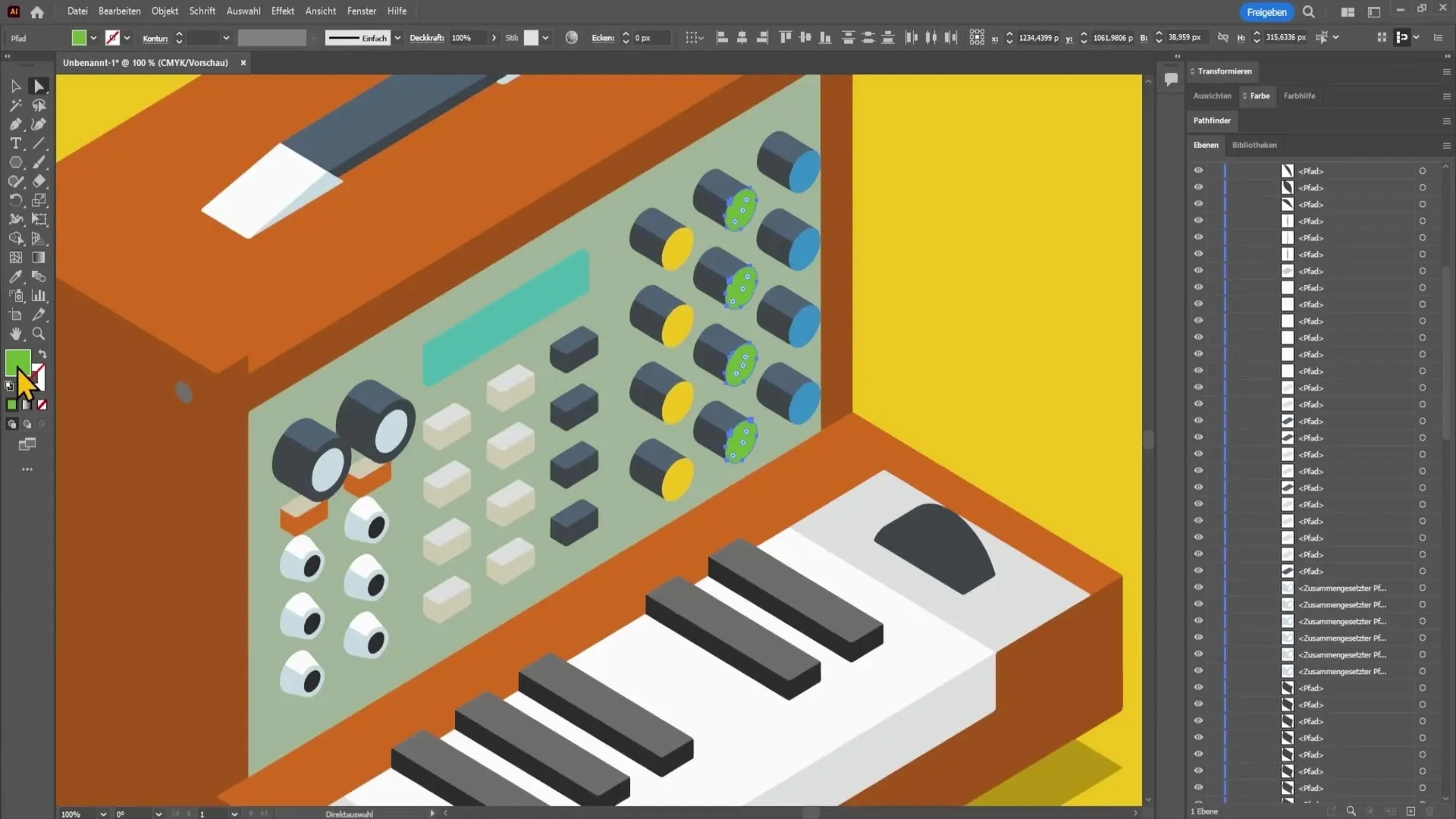
7. 조정 및 수정하기
이제 개별 벡터 요소를 추가로 편집할 수 있는 옵션이 있습니다. 요소를 이동하거나 모양을 변경하거나 다른 조정을 할 수 있습니다. 예를 들어 모서리를 둥글게 하거나 나중에 점을 이동할 수 있습니다.
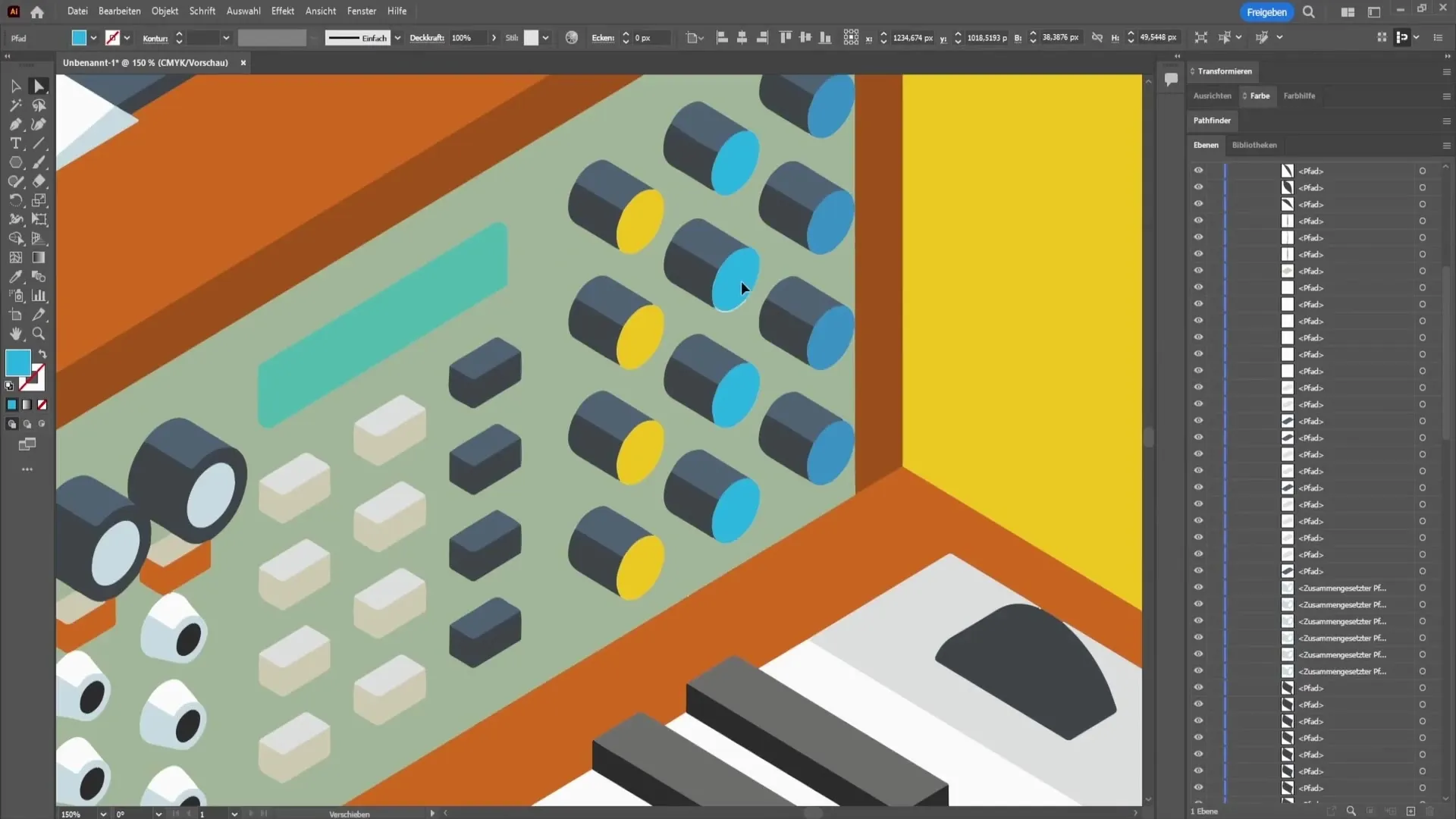
8. 요소 복사
자주 필요한 요소는 쉽게 복사할 수 있습니다. Alt 키를 누른 상태에서 요소를 드래그합니다. 그러면 요소의 복사본이 만들어지고 그에 따라 위치를 지정할 수 있습니다.
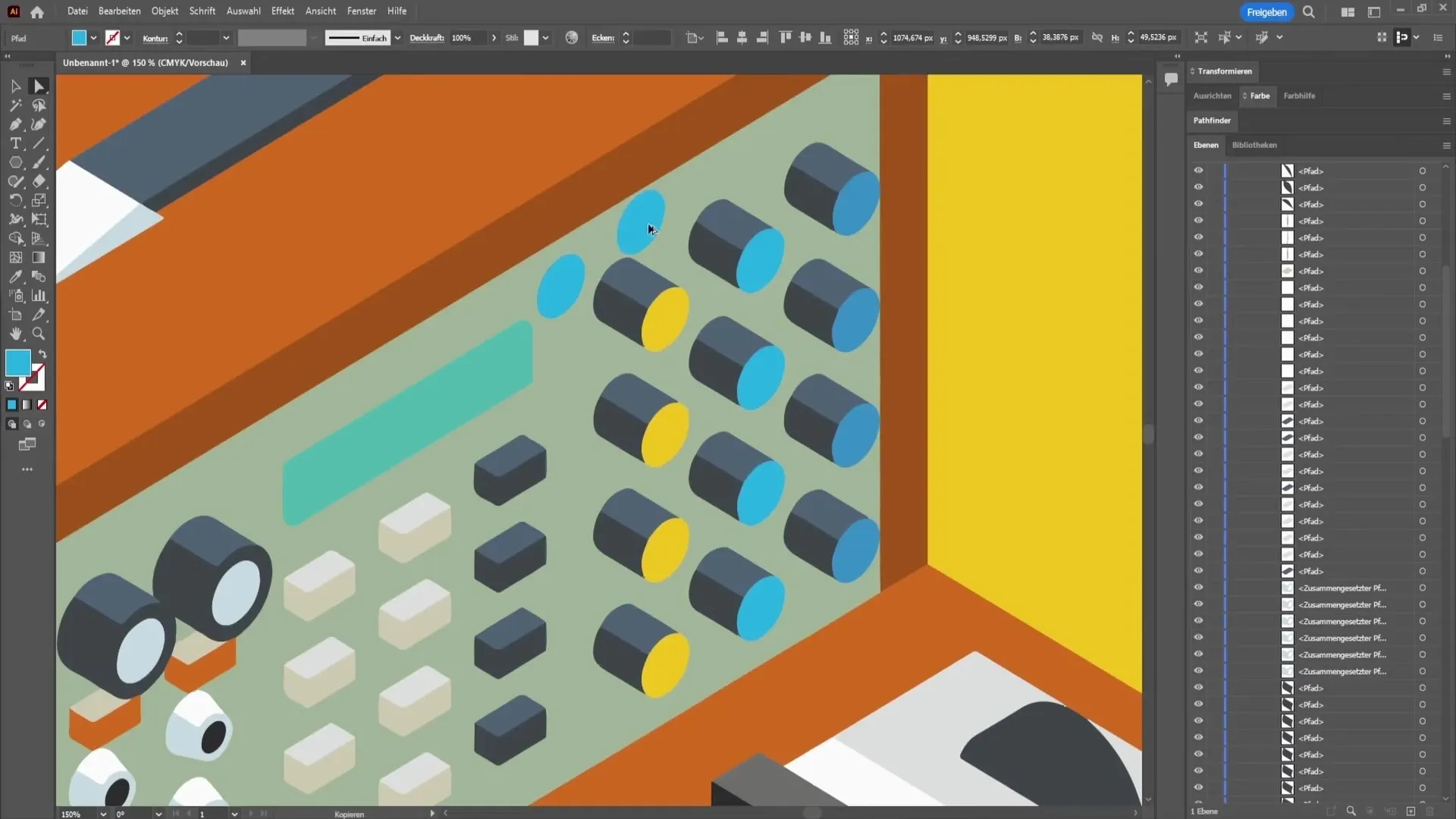
9. 배경 제거
필요하지 않은 배경이 있는 경우 간단히 제거할 수 있습니다. 배경을 선택하고 키보드의 Delete 키를 눌러 삭제합니다. 이렇게 하면 주요 모티프만 표시됩니다.
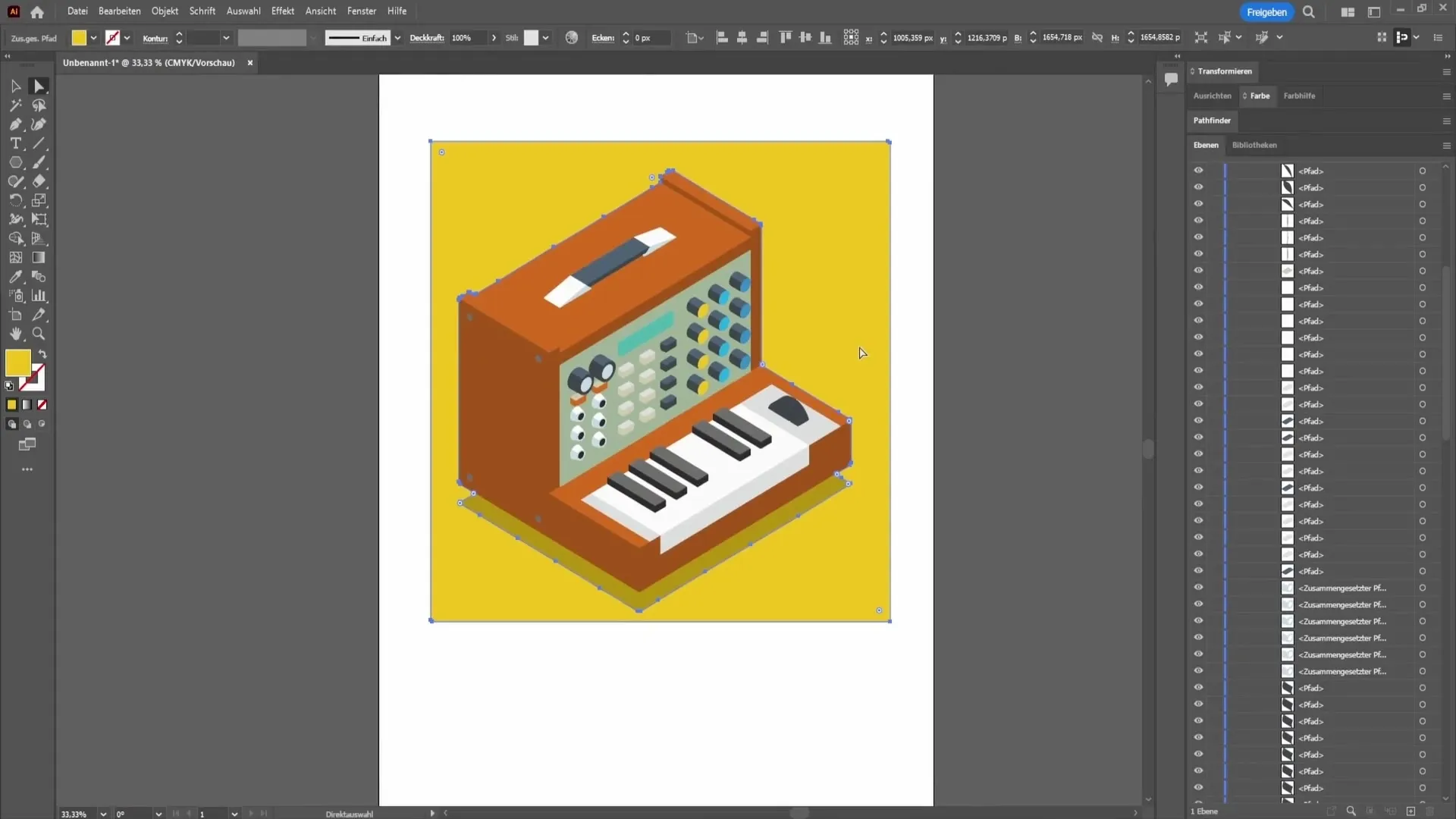
10. 결론: 픽셀 및 벡터 파일
요약하자면, 픽셀 파일은 디지털 용도로는 이상적이지만 인쇄 작업에서는 금방 한계에 도달할 수 있다고 할 수 있습니다. 벡터 파일로 변환하면 픽셀화되지 않기 때문에 그래픽을 큰 크기로 인쇄하려는 경우 특히 유용합니다. 벡터는 일러스트레이터에서 후속 편집할 수 있는 옵션도 제공합니다.
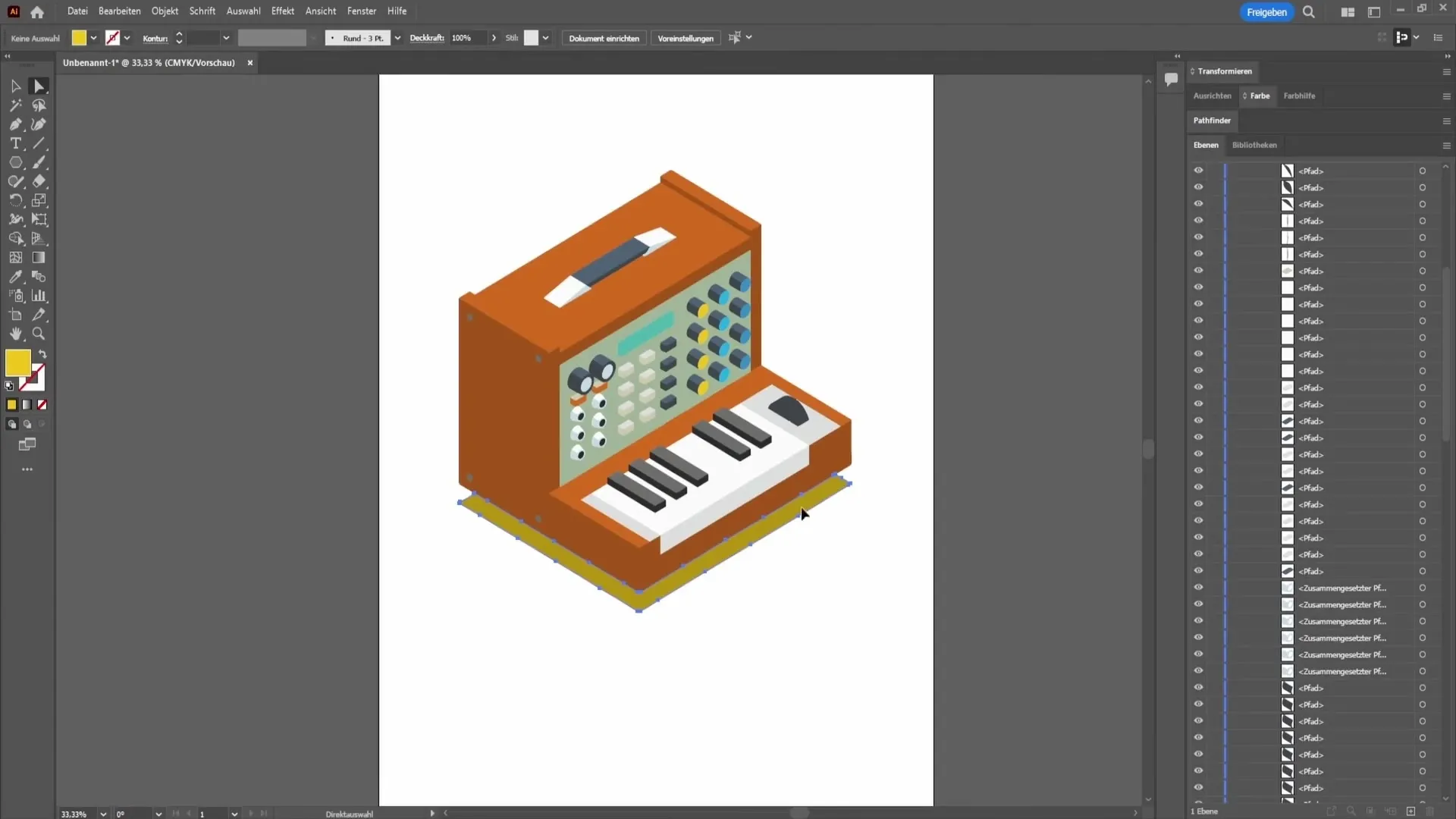
요약
이 튜토리얼에서는 픽셀 파일을 벡터 파일로 변환하는 방법과 결과 요소를 개별적으로 편집하는 방법을 배웠습니다. 이제 그래픽을 보다 전문적으로 디자인하고 다양한 애플리케이션에 맞게 최적화할 수 있습니다.
자주 묻는 질문
픽셀 파일을 벡터 파일로 변환하려면 어떻게 하나요? Adobe Illustrator에서 이미지 추적 도구를 선택하고 설정을 조정한 다음 "변환"을 클릭합니다.
일반적인 픽셀 파일과 벡터 파일은 어떤 파일 형식인가요? 일반적인 픽셀 파일은 PNG와 JPEG이며, 일반적인 벡터 파일은 SVG와 EPS입니다.
벡터 파일의 장점은 무엇인가요?벡터 파일은 품질 손실 없이 크기를 확대하거나 축소할 수 있으며 요소의 세부적인 후처리가 가능합니다.


